1. Описание органов управления
1.1. Описание передней панели
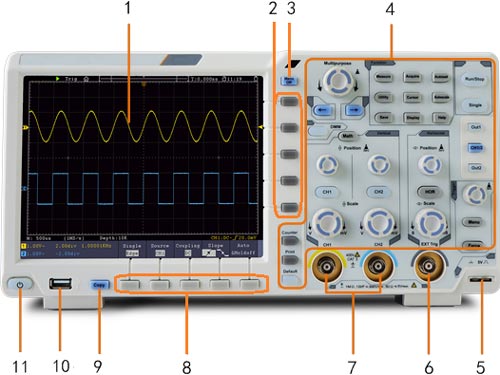
Рис. 1.
- Дисплей прибора
- Функциональные кнопки правого меню дисплея
- Кнопка выключения правого и левого меню дисплея
- Область органов управления
- Разъём для компенсации пробника
- Входной разъем триггера
- Входные разъёмы каналов
- Функциональные кнопки главного меню
- Кнопка сохранения осциллограммы
- USB интерфейс для подключения внешнего запоминающего устройства
- Кнопка включения питания
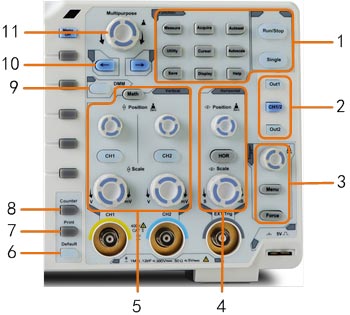
Рис. 2.
- Функциональные кнопки меню
- Кнопки управления генератором (опция)
- Органы управления триггером
- Органы управления горизонтальной системой
- Органы управления вертикальной системой
- Кнопка Default возврата к заводским установкам
- Кнопка Print вывода на печать
- Кнопка Counter включения частотомера
- Кнопка DMM режима мультиметра (опция)
- Кнопки перемещения курсоров
- Поворотный регулятор Multipurpose
1.2. Описание задней панели

Рис. 3.
- Ручка
- Вентиляционные отверстия
- Терминалы мультиметра (опция)
- Разъем кабеля питания
- Гнездо предохранителя
- Ножки
- Разъем VGA (опция)
- LAN интерфейс
- USB интерфейс для подключения к компьютеру
- Отверстие установки замка
- Интерфейс AV (опция)
- Выходной разъем Out2 канала 2 генератора сигналов (опция) и разъем Trigger вход/выход.
- Выходной разъем Out1 канала 1 генератора сигналов (опция)
1.3. Описание дисплея
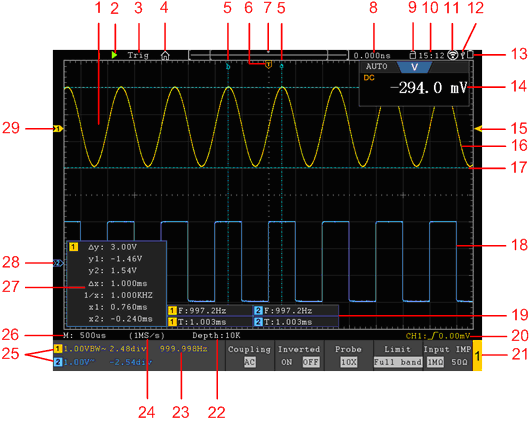
Рис. 4.
- Область отображения осциллограммы
- Run/Stop
- Статус триггера: Auto, Trig'd, Ready, Scan, Stop.
- Открыть/закрыть панель меню
- Индикатор вертикальной позиции курсоров
- Индикатор вертикальной позиции триггера
- Индикатор позиции триггера внутренней памяти
- Значение уровня триггера
- Индикатор включенного или выключенного сенсорного экрана (опция)
- Установленное время
- Индикатор включенного WI-FI
- Индикатор подключения внешнего USB-накопителя
- Индикатор статуса батареи
- Окно мультиметра
- Индикатор горизонтальной позиции триггера
- Осциллограмма канала 1
- Индикатор горизонтальной позиции курсоров
- Осциллограмма канала 2
- Окно результатов автоматических измерений
- Режим работы триггера
- Индикатор активного канала
- Индикатор частоты глубины записи
- Индикатор частоты сигнала синхронизации
- Индикатор частоты дискретизации
- Индикатор режимов работы каналов, величина вертикального отклонения
- Индикатор развертки
- Окно курсорных измерений
- Индикатор нулевой позиции канала 2
- Индикатор нулевой позиции канала 1
2. Подготовка прибора к работе
Подключите питание прибора и включите прибор нажатием и удержанием кнопки POWER. Подождите пока прибор произведет самостоятельное тестирование. Это займет несколько секунд и на экране появится рабочее окно осциллографа.
3. Порядок работы
3.1. Компенсация пробника
При подключении пробника к входному каналу осциллографа в первый раз произведите настройку для согласования пробника с сигнальным трактом осциллографа. Использование некомпенсированного пробника или пробника, представляющего отклонение компенсации, может привести к ошибке или погрешности. Для настройки компенсации пробника сделайте следующее:
- Нажмите кнопку CH1 для входа в нижнее меню установок канала CH1 и нажмите функциональную кнопку Пробник для входа в боковое меню установки коэффициента ослабления.
- В боковом меню функциональной кнопкой напротив выберите КоэфОсл.
- Поворотным регулятором Multipurpose выберите коэффициент ослабления пробника 10X.
- Выбранный коэффициент ослабления отобразится в элементе нижнего меню Пробник.
- На пробнике установите переключатель в положение 10X.
- Подключите разъем пробника осциллографа к входному разъему выбранного канала.
- При использовании изогнутого наконечника пробника убедитесь, что он тесно соприкасается с пробником. Подключите наконечник пробника и вывод заземления пробника к соответствующим контактам встроенного калибратора.
- Нажмите клавишу AUTOSET.
- Сигнал прямоугольной формы при частоте 1 кГц и 5 Вп-п будет отображен через несколько секунд.
- Проверьте отображаемые осциллограммы и отрегулируйте пробник до достижения правильной компенсации (подробнее о пробниках, включая анимацию настройки).
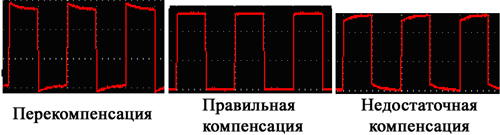
Рис. 5.

Рис. 6.
- При необходимости повторите шаги по компенсации пробника.
- Повторите действия п.1-п.11 для остальных каналов.
3.2. Установка коэффициентов ослабления пробника
У пробника есть несколько коэффициентов ослабления, которые влияют на коэффициент вертикального отклонения. Перед началом работы необходимо убедиться, чтобы коэффициент ослабления пробника, выбранный в меню осциллографа для каждого канала, соответствовал установленному на самом пробнике. При необходимости измените ослабление пробника сдвигом переключателя. Установка будет действительна все время до изменения.
3.3. Безопасное использование пробника
Защитное кольцо на пробнике защищает вас от электрического тока. Во избежание поражения электрическим током не дотрагивайтесь до пробника за кольцом во время работы. Не дотрагивайтесь до металлических частей пробника, когда он подключен к источнику питания. Перед проведением измерений подсоедините пробник к прибору и заземлите его.
3.4. Использование автоматической калибровки
Использование автоматической калибровки позволяет осциллографу достичь оптимального состояния для обеспечения максимальной точности измерений. Вы можете запустить калибровку в любое время, но при изменении температуры на 5 или более градусов автоматическая калибровка должна быть выполнена обязательно. Для самостоятельной калибровки все пробники или коаксиальные провода должны быть отсоединены от входного разъема.
- Нажмите кнопку UTILITY, далее Функция для вызова одноимённого меню (всплывающее окно слева на дисплее).
- Поворотным регулятором выберите элемент меню «Калибровать» и нажмите кнопку для запуска автоматической калибровки (элемент «Самокалибровка»).
3.5. Элементы управления вертикальной разверткой
Используйте регуляторы Vertical Position для расположения исследуемой осциллограммы в центре экрана. При вращении регулятора Vertical Position указатель положения нулевого уровня вместе с исследуемой осциллограммой будет перемещаться вверх или вниз.
Тип связи канала по постоянному току (DC) позволяет Вам быстро измерить постоянную компоненту сигнала.
Тип связи канала по переменному току (AC), когда постоянная компонента сигнала блокирована, позволяет Вам использовать большую чувствительность для исследования компоненты переменного тока.
Тип связи канала «Земля» блокирует постоянную и переменную составляющую и замыкает вход усилителя на землю.
Изменяя установки вертикальной системы отклонения, наблюдайте за соответствующим изменением информации о состоянии на экране.
По информации, отображаемой в строках состояния и расположенной в нижней части экрана, вы всегда можете определить любые изменения значения коэффициента вертикального отклонения каждого канала.
Для быстрого возвращения вертикального смещения на нулевой уровень (zero) просто нажмите на регулятор Vertical Position.
Вращение регуляторов Vertical Scale изменяет значение коэффициента вертикального отклонения для каждого канала. Обратите внимание на соответственное изменение значений коэффициентов для каждого канала в соответствующих строках состояния.
3.6. Элементы управления горизонтальной разверткой
Поворотным регулятором Horizontal Scale, измените коэффициент развертки, наблюдая за соответственным изменением показания строки состояния.
Поворотный регулятор Horizontal Position используется для изменения горизонтального положения осциллограммы на экране. Кроме того, регулятор Horizontal Position используется для изменения положения момента запуска или других особых целей. При его использовании для изменения положения момента запуска можно заметить, что изменяется и горизонтальное положение осциллограммы. При нажатии на регулятор Horizontal Position смещение устанавливается обратно в ноль (zero).
Кнопка HOR включает режим масштабирования осциллограммы. В верхней половине дисплея показывает основное окно, и нижняя половина отображает область масштабирования, т.е. часть главного окна в увеличенном масштабе. Данная функция предназначена для детального просмотра фрагмента осциллограммы.
3.7. Элементы управления синхронизацией
Нажмите кнопку Trigger Menu для вызова меню запуска в нижней части экрана. При помощи функциональных кнопок можно изменить установки запуска.
При вращении регулятора 50 % над кнопкой Menu (Рис. 2, поз. 3) можно установить такой уровень запуска, чтобы исследуемый сигнал можно было зарегистрировать. Нажатие регулятора 50 % устанавливает уровень запуска посередине между пиковыми уровнями значениями уровня сигнала.
Нажатие кнопки Force устанавливает принудительный запуск в режимах «Normal» (обычный) и «Single» (однократный).
3.8. Управление вертикальной разверткой
Управление вертикальной разверткой включает в себя кнопки меню: CH1, СН2 и Math и регуляторы типа Vertical Position, Vertical Scale (одна группа для каждого канала).
3.8.1. Настройка каналов
Каждый канал имеет независимое вертикальное меню и каждый пункт меню может быть установлен для каждого канала.
Для управления вертикальной разверткой используете кнопки CH1, СН2, чтобы настроить систему вертикального отклонения и положение сигнала соответствующего канала.
| Меню |
Установки |
Описание |
| Связь Вх. |
AC |
Режим закрытого входа, блокировка входа по постоянному току |
| DC |
Режим открытого входа |
| Земля |
Закорачивание на землю |
| Инверсия |
Выкл |
Отображение неинвертированной осциллограммы |
| Вкл |
Включение инверсии |
| Пробник |
КоэфОсл. (0,001X до 1000Х) |
Установка коэффициента ослабления. Должен совпадать с коэффициентом ослабления пробника для корректного считывания вертикальной развертки. |
| ИзмТока (Да/Нет) |
Включение (Да) или выключение (Нет) режима вычисления величины и формы тока в исследуемой цепи путём измерения падения напряжения на последовательно включённым в цепь резисторе минимально возможной величины. При включении режима поверните ручку Multipurpose, чтобы установить соотношение ампер/вольт. Диапазон значений составляет 100 мА / V - 1 KA / V. Величина A/V = 1/номинал резистора. Отношение V/ A вычисляется автоматически. |
| ОгрПолос |
Вся полоса |
Полный диапазон |
| 20M |
Включено ограничение полосы пропускания 20 МГц |
3.8.2. Установка типа связи по входу
Установку типа связи по входу рассмотрим на примере канала CH1
- Нажмите кнопку CH1 для входа в меню установок канала CH1.
- Нажмите функциональную кнопку Связь Вх. для входа в меню установки типа связи по входу (всплывающее окно на дисплее справа)
- Функциональными кнопками справа выберите открытый вход DC, закрытый вход AC или Земля – закорачивание входа на землю.
- Выбранный тип связи по входу отобразится в элементе меню Связь Вх.
3.8.3. Инверсия осциллограммы
Инверсия осциллограммы – это поворот фазы сигнала на 180 градусов относительно линии с потенциалом земли. Рассмотрим пример инвертирования осциллограммы на канале CH1.
- Нажмите кнопку CH1для входа в меню установок канала CH1.
- Поочерёдным нажатием функциональной кнопки включите (Вкл) или выключите инверсию (Выкл).
3.8.4. Установка коэффициента ослабления пробника
Для отображения осциллограммы сигнала в правильном масштабе необходимо сделать установку коэффициента ослабления пробника в меню настроек канала, соответствующую действительному ослаблению пробника. При использовании пробника с ослаблением 1:1 необходимо выбрать установку 1X. Это поможет избежать ошибок масштаба при отображении осциллограммы или значения измеряемых величин. Рассмотрим пример установки коэффициент ослабления пробника 1:10 для канала CH1.
- Нажмите кнопку CH1 для входа в меню установок канала CH1.
- Нажмите функциональную кнопку Пробник для входа в меню установки коэффициента ослабления.
- Функциональной кнопкой напротив выберите КоэфОсл.
- Поворотным регулятором Multipurpose выберите коэффициент ослабления пробника.
- Выбранный коэффициент ослабления отобразится в элементе меню Пробник.
3.8.5. Ограничение полосы пропускания
Рассмотрим пример установки ограничения полосы пропускания для канала 1.
- Нажмите кнопку CH1для входа в меню установок канала CH1.
- Нажмите функциональную кнопку ОгрПолос для входа в меню установки ограничения полосы пропускания.
- Функциональной кнопкой устанавливается полный диапазон полосы пропускания (ограничение полосы пропускания – отключено). При этом в элементе меню ОгрПолос. отображается состояние «Полная».
- Функциональной кнопкой устанавливается ограничение полосы пропускания 20 МГц. В элементе меню ОгрПолос отображается состояние «20М». Данная функция используется для предотвращения попадания высокочастотных шумов при работе с низкочастотными сигналами.
3.9. Использование математических операций
Использование функции математических операций между каналами CH1 и CH2 позволяет получить на экране результирующую осциллограмму (зеленого цвета). Для входа в меню математических операций необходимо нажать на осциллографе кнопку MATH.
| Меню |
Назначение |
Элемент |
Установки |
Описание |
| ДваСигнал Матем |
Арифметич. операции между каналами |
Источн.1 |
Кан.1, Кан.2 |
Источник сигнала - канал CH1, СН2 соответственно |
| Операция |
+, -, *, / |
Выбор математической операции |
| Источн.2 |
Кан.1, Кан.2 |
Источник сигнала – канал CH1, СН2 соответственно |
| Верти. |
Дел, V/Дел |
Переключатель для выбора между значением вертикального отклонения или точным значением напряжения. Поверните регулятор Multipurpose, чтобы настроить. |
| БПФ |
Быстрое преобразование Фурье |
Частота |
CH1, CH2 |
Источник сигнала для БПФ – канал CH1 или канал CH2 |
| Окно |
Rectangle, Hanning, Hamming, Blackman, Bartlett, Kaiser |
Выбор окна БПФ |
| Формат |
Вскз, дБ |
Выбор шкалы Вскз или дБ |
| Гориз.(Hz) |
К, К/дел |
Переключатель для выбора между значением развертки или точным значением частоты. Поверните регулятор Multipurpose, чтобы настроить. |
| Верти. |
дел, dBVrms |
Переключатель для выбора между значением вертикального отклонения или точным значением напряжения. Поверните регулятор Multipurpose, чтобы настроить. |
Рассмотрим пример выполнения операции сложения между каналами CH1 и CH2. Для этого сделаем следующее:
- Нажмите кнопку Math для входа в меню математических операций.
- Нажмите функциональную кнопку ДваСигнал Матем для входа в меню арифметических операций между каналами.
- Функциональной кнопкой Источн.1 выберите первый канал как источник сигнала для арифметической операции.
- Нажатием функциональной кнопки Операция выберите арифметическую операцию. Результат арифметической операции в виде осциллограммы голубого цвета будет отображен на экране.
- Функциональной кнопкой Источн.1 выберите второй канал как источник сигнала для арифметической операции.
- Поочерёдным нажатием кнопки выберите пункт «дел» (символ G ,будет слева от этого пункта) и поворотным регулятором выберите вертикальное положение математического сигнала; затем нажатием кнопки выберите пункт «v/v» (символ G, будет слева от этого пункта) и поворотным регулятором выберите напряжение математического сигнала.
3.10. Быстрое преобразование Фурье
Быстрое преобразование Фурье (FFT) позволяет математически получить из временной зависимости сигнала его частотные компоненты, т.е. проводить анализ сигналов не только во временной, но и в частотной области.
Предельная (Найквиста) частота – максимальная частота сигнала, регистрация которого возможна без искажения при дискретизации цифровым осциллографом, работающим в режиме реального времени в пределах полосы пропускания. Предельная (Найквиста) частота равна половине частоты выборки. При регистрации сигнала с частотой выше частоты Найквиста возникнут искажения формы сигнала и ошибки.
Выполнение операции БПФ проводится следующим образом:
- Нажмите кнопку Math для входа в меню математических операций.
- Нажмите функциональную кнопку для входа в меню выполнения БПФ
- Функциональной кнопкой выберите источники сигнала для БПФ
- Нажатием функциональной кнопки выберите тип окна для выполнения БПФ
- Нажатием функциональной кнопки выберите размерность шкалы по вертикали дБ или Вскз.
- Нажатием функциональной кнопки и последующим вращением регулятора Multipurpose произведите выбор между значением развертки или точным значением частоты.
- Нажатием функциональной кнопки и последующим вращением регулятора Multipurpose произведите выбор между значением вертикального отклонения или точным значением напряжения.
- Регулятором Horizontal Position передвиньте результат БПФ в контрольную зону.
- Регулятором Vertical Position можно изменить вертикальное положение результата БПФ.
- При необходимости можно воспользоваться курсорными измерениями.
Прибор предлагает шесть функции окна для FFT (БПФ): Rectangle, Hamming, Hanning, Blackman, Barlett или Kaiser. Каждая функция окна предполагает компромисс между разрешающей способностью по частоте и точностью определения амплитуды. От приоритетов измерения и характеристик источника сигнала зависит, какое окно следует использовать.
| Окно |
Особенности |
Рекомендации |
| Rectangle (прямоугольник) |
Хорошее разрешение по частоте и наихудшее разрешение по амплитуде. |
Симметричные переходные процессы или выбросы, когда уровень сигнала до и после события практически равны.
Синусоидальные колебания с равными амплитудами и постоянной частотой.
Широкополосный белый шум с относительно медленно меняющимся спектром. |
| Hanning |
По сравнению с Rectangle лучше точность по частоте и хуже по амплитуде. |
Синусоидальный, периодический и узкополосный белый шум.
Асимметричные переходные процессы или выбросы, когда уровень сигнала до и после события значительно отличаются. |
| Hamming |
Несколько лучше разрешение по частоте, чем у Hanning |
Аналогично Hanning |
| Blackman |
Наилучшее разрешение по амплитуде, наихудшее по частоте. |
Одночастотная форма сигнала, для поиска гармоник высших порядков |
| Barlett |
Сглаживание значений взвешенным скользящим средним. Эта весовая функция приписывает больший вес сглаживаемому наблюдению, находящемуся в центре окна и меньшие веса значениям по мере удаления от центра |
Спектральные окна Barlett не имеют отрицательных выбросов и применяются, в основном, для усечения корреляционных функций |
| Kaiser |
Разрешение по частоте справедливо; спектральная утечка и амплитуда одинаково хороши. |
Лучше всего использовать, когда частоты очень близки, но есть различные амплитуды (уровень и форма ближе к традиционной гауссовой RBW).
Это окно также хорошо подойдет для случайных сигналов |
Рекомендации по БПФ:
- Сигналы, имеющие составляющую постоянного тока или смещение, могут стать причиной неверной амплитуды результата FFT (БПФ). Для уменьшения влияния постоянной составляющей, необходимо включить связь по переменному току (закрытый вход, связь AC).
- Для уменьшения влияния белого шума и помех дискретизации при периодических сигналах , используйте режим регистрации осциллографа – усреднение.
- Для отображения на экране результатов FFT (БПФ) с большим динамическим диапазоном используйте шкалу dB. Шкала dB при выводе на экран использует по вертикали логарифмический масштаб.
3.11. Использование регуляторов вертикального положения и коэффициента развертки
Регуляторы Vertical Position используются для изменения вертикального положения осциллограмм каналов, а также осциллограммы результата математических операций. Фактическое разрешение этих регуляторов зависит от выбранных коэффициентов вертикального отклонения.
Регуляторы Vertical Scale используются для изменения коэффициентов вертикального отклонения осциллограмм каналов, а также осциллограммы результата математических операций. Вертикальная чувствительность повышается при повороте регулятора по часовой стрелке и понижается при повороте регулятора против часовой стрелки.
После регулировки, информация о вертикальном положении осциллограммы канала отображается в левом нижнем углу экрана.
3.12. Настройка горизонтальной системы
Управление горизонтальной системой включает в себя кнопку HOR вызова меню режима масштабирования осциллограммы и два регулятора: Horizontal Position и Horizontal Scale.
Регулятор Horizontal Position позволяет изменять горизонтальное положение осциллограмм всех каналов одновременно, включая осциллограмму результата математических операций.
Регулятор Horizontal Scale позволяет изменять коэффициент основной развертки или развертки окна фрагмента.
Нажатие кнопки HOR отображает на экране меню режима масштабирования осциллограммы.
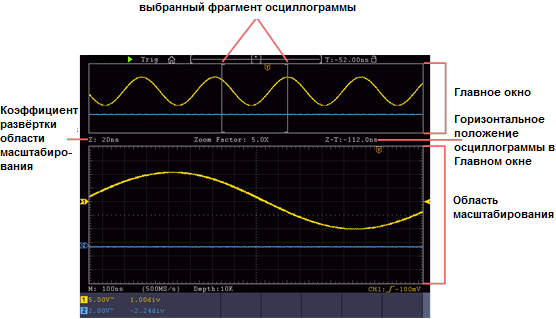
Рис. 7.
Режим масштабирования осциллограммы
Войдите в меню режима масштабирования осциллограммы, нажав кнопку HOR.
В обычном режиме регуляторами Horizontal Position и Horizontal Scale задайте горизонтальное положение осциллограммы в Главном окне (верхний сектор дисплея) и коэффициент развёртки.
Нажмите кнопку HOR. Осциллограф перейдёт в режим масштабирования – вверху появится область Главного окна с выделенным двумя курсорами фрагментом осциллограммы, внизу дисплея проявится Область масштабирования (см. рис. 7). Для масштабирования осциллограммы регуляторами Horizontal Position и Horizontal Scale измените горизонтальное положение и размер области масштабирования.
3.13. Настройка системы запуска
Система запуска определяет начальный момент времени для зарегистрированных данных и отображаемой осциллограммы сигнала. Правильная настройка системы запуска может превратить нестабильное изображение в соответствующую сигналу осциллограмму. В момент запуска осциллограф уже имеет достаточно зарегистрированных данных, чтобы отобразить форму сигнала слева от момента запуска. В ожидании запуска осциллограф регистрирует данные непрерывно. После обнаружения события запуска, осциллограф продолжает непрерывно регистрировать данные, чтобы отобразить форму сигнала справа от момента запуска.
Управление системой запуска включает в себя:
- поворотный регулятор Trigger 50% установки уровня запуска. Нажатие регулятора устанавливает уровень запуска посередине между пиковыми уровнями значениями уровня сигнала;
- кнопку Menu для вызова меню запуска, где можно выбрать тип запуска, источник запуска, тип связи, наклон и режимы регистрации и визуализации сигнала;
- кнопку Force для принудительного запуска в режимах "Normal» (обычный) и «Single» (однократный).
Прибор имеет следующие типы запуска:
- Запуск по фронту (Фронт): в этом случае запуск происходит при достижении сигналом определенного уровня в определенном направлении (при нарастании или спаде).
- Запуск по видеосигналу (Видео): используется для запуска по кадровому или строчному синхроимпульсу видеосигналов стандартов NTSC, PAL или SECAM.
- Запуск по длительности импульса (Импульс): используется, чтобы «поймать» импульсы определенной длительности.
- Запуск по скорости нарастания (Наклон): производится осциллографом при выполнении заданных условий по длительности и уровню для нарастающего (спадающего) перепада сигнала.
- Запуск по ранту (Рант): используется для запуска по импульсу положительной или отрицательной полярности имеющего меньший уровень, чем все остальные импульсы регистрируемого сигнала.
- Запуск по окну (Окно): используется для запуска по заданным параметрам окна.
- Запуск по истечению времени (Timeout): используется для запуска по истечение заданного времени.
- Запуск по номеру фронта (N фронт): производится запуск по номеру фронта.
- Запуск по шинам Logic, RS-232, I²C, SPI, CAN (запуск по шине CAN является опцией).
Каждый тип запуска имеет собственное меню установок.
3.13.1. Запуск по фронту
| Меню |
Назначение |
Установки |
Описание |
| Тип |
Установка запуска по фронту |
Одиночный, Попеременн, Лог.Шаблон, Шина |
Установка запуска с выбранным типом синхронизации. Запуск по шинам Logic, RS-232, I²C, SPI, CAN является опцией |
| Источник запуска |
Источник запуска |
Кан.1, Кан.2, ВНЕШ, ВНЕШ/5, Сеть |
Источник запуска – Канал 1, Канал 2, внешний сигнал, 1/5 внешнего сигнала и сеть переменного тока в качестве пускового сигнала соответственно |
| СвязьВх. |
Тип связи |
AC |
Все компоненты сигнала пропускаются на схему запуска. |
| DC |
Постоянная компонента не проходит на схему запуска. |
| Подавл.ВЧ |
Подавляется ВЧ компонента. |
| Наклон |
Наклон фронта |
Нараст. |
Запуск по нарастающему фронту сигнала. |
| Спад. |
Запуск по спадающему фронту сигнала. |
| Aвто&Удерж. |
Режим и запрет запуска |
Авто |
Регистрация и визуализация сигнала происходит даже при отсутствии обнаружения события запуска. |
| Ждущий |
Регистрация и визуализация сигнала происходит только при обнаружении события запуска. |
| Одиноч. |
Регистрация и визуализация сигнала происходит однократно только при обнаружении события запуска с последующей блокировкой. |
| Удерж. |
Установка запрета запуска в диапазоне 100 нс…10 с. Производится поворотным регулятором. Стрелками ←, → производится выбор разряда. Поворотным регулятором Multipurpose изменяется числовое значение выбранного разряда. |
| Удерж.Сброс |
Сброс блокировки запуска в 100 нс |
3.13.2. Запуск по видеосигналу
| Меню |
Назначение |
Установки |
Описание |
| Тип |
Установка запуска по видео |
Одиночный, Попеременный, Лог.Шаблон, Шина |
Установка запуска с выбранным типом синхронизации |
| Источник запуска |
Источник запуска |
Кан.1, Кан.2 |
Источник запуска – канал CH1, CH2 соответственно |
| Стандарт |
Стандарт видео |
NTSC, PAL, SECAM |
Выбор видеостандарта |
| Синх. |
Вид запуска |
Строка |
Выбор запуска по строчному синхроимпульсу. |
| Поле |
Выбор запуска по кадровому синхроимпульсу. |
| Нечткад. |
Выбор запуска по нечетному полю |
| Чётнкад. |
Выбор запуска по четному полю |
| № строки |
Выбор запуска по выбранному номеру строки. Выбор производится поворотным регулятором Multipurpose. |
| Aвто&Удерж. |
Режим запрет запуска |
Авто |
Регистрация и визуализация сигнала происходит даже при отсутствии обнаружения события запуска |
3.13.3. Запуск по длительности импульса
| Меню |
Назначение |
Установки |
Описание |
| Тип |
Установка запуска по импульсу |
Одиночный, Попеременный, Лог.Шаблон, Шина |
Установка запуска с выбранным типом синхронизации |
| Источник запуска |
Источник запуска |
Кан.1, Кан.2 |
Источник запуска – канал CH1, CH2 соответственно |
| СвязьВх. |
Тип связи |
AC |
Все компоненты сигнала пропускаются на схему запуска. |
| DC |
Постоянная компонента не проходит на схему запуска. |
| Когда |
Установка условия запуска (производится поворотным регулятором) |
Полярность  |
Выбор полярности |
 |
Длительность положительного импульса больше чем… |
 |
Длительность положительного импульса равна … |
 |
Длительность положительного импульса меньше чем… |
 |
Длительность отрицательного импульса больше чем… |
 |
Длительность отрицательного импульса равна… |
 |
Длительность отрицательного импульса меньше чем… |
| Aвто&Удерж |
Режим и запрет запуска |
Авто |
Регистрация и визуализация сигнала происходит даже при отсутствии обнаружения события запуска. |
| Ждущий |
Регистрация и визуализация сигнала происходит только при обнаружении события запуска. |
| Одиноч. |
Регистрация и визуализация сигнала происходит однократно только при обнаружении события запуска с последующей блокировкой. |
| Удерж. |
Установка запрета запуска в диапазоне 100 нс…10 с. Производитсяоворотным регулятором. Стрелками ←, → производится выбор разряда. Поворотным регулятором Multipurpose изменяется числовое значение выбранного разряда. |
| Удерж. Сброс |
Сброс блокировки запуска в 100 нс |
3.13.4. Запуск по скорости нарастания
| Меню |
Назначение |
Установки |
Описание |
| Тип |
Установка запуска по скорости нарастания |
Одиночный, Попеременный, Лог.Шаблон, Шина |
Установка запуска с выбранным типом синхронизации |
| Источник запуска |
Источник запуска |
Кан.1, Кан.2 |
Источник запуска – канал CH1 или CH2 |
| Когда |
Установка условия запуска (производится поворотным регулятором) |
 |
Выбор наклона |
 |
Длительность нарастающего перепада больше чем… |
 |
Длительность нарастающего перепада меньше чем… |
 |
Длительность нарастающего перепада равна… |
 |
Длительность спадающего перепада больше чем… |
 |
Длительность спадающего перепада меньше чем… |
 |
Длительность спадающего перепада равна… |
| Нараст. |
Отображение текущей скорости наклона при изменении параметра. |
| Порог и Нараст |
Установка уровней запуска |
Верх.ур |
Поворотным регулятором устанавливается верхний уровень |
| Нижн.ур. |
Поворотным регулятором устанавливается нижний уровень |
| Нараст. |
Отображение текущей скорости наклона при изменении параметра |
| Aвто&Удерж. |
Режим и запрет запуска |
Авто |
Регистрация и визуализация сигнала происходит даже при отсутствии обнаружения события запуска. |
| Ждущий |
Регистрация и визуализация сигнала происходит только при обнаружении события запуска. |
| Однокр. |
Регистрация и визуализация сигнала происходит однократно только при обнаружении события запуска с последующей блокировкой. |
| Удерж. |
Установка запрета запуска в диапазоне 100 нс…10 с. Производится поворотным регулятором. Стрелками ←, → производится выбор разряда. Поворотным регулятором Multipurpose изменяется числовое значение выбранного разряда. |
| Удерж. Сброс |
Сброс блокировки запуска в 100 нс |
3.13.5. Запуск по ранту
| Меню |
Назначение |
Установки |
Описание |
| Тип |
Установка запуска по ранту |
Одиночный, Попеременный, Лог.Шаблон, Шина |
Установка запуска с выбранным типом синхронизации |
| Источник запуска |
Источник запуска |
Кан.1, Кан.2 |
Источник запуска – канал CH1 или CH2 |
| Порог |
Установка уровней запуска |
ВерхнУров. |
Поворотным регулятором устанавливается верхний уровень |
| НижУров. |
Поворотным регулятором устанавливается нижний уровень |
| Условие |
Установка условия запуска (производится поворотным регулятором) |
|
Выбор полярности, условия и длительности |
| Aвто&Удерж. |
Режим и запрет запуска |
Авто |
Регистрация и визуализация сигнала происходит даже при отсутствии обнаружения события запуска. |
| Ждущий |
Регистрация и визуализация сигнала происходит только при обнаружении события запуска. |
| Однокр. |
Регистрация и визуализация сигнала происходит однократно только при обнаружении события запуска с последующей блокировкой. |
| Удерж. |
Установка запрета запуска в диапазоне 100 нс…10 с. Производится поворотным регулятором. Стрелками ←, → производится выбор разряда. Поворотным регулятором Multipurpose изменяется числовое значение выбранного разряда. |
| Удерж. Сброс |
Сброс блокировки запуска в 100 нс |
3.13.6. Запуск по окну
| Меню |
Назначение |
Установки |
Описание |
| Тип |
Установка запуска по окну |
Одиночный, Поперем, Лог.Шабл, Шина |
Установка запуска с выбранным типом синхронизации |
| Источник запуска |
Источник запуска |
Кан.1, Кан.2 |
Источник запуска – канал CH1 или CH2 |
| Порог |
Установка уровней запуска |
ВерхнУров. |
Поворотным регулятором устанавливается верхний уровень |
| НижУров. |
Поворотным регулятором устанавливается нижний уровень |
| Условие |
Установка условия запуска (производится поворотным регулятором) |
|
Выбор полярности, условия и длительности |
| Aвто&Удерж. |
Режим и запрет запуска |
Авто |
Регистрация и визуализация сигнала происходит даже при отсутствии обнаружения события запуска. |
| Ждущий |
Регистрация и визуализация сигнала происходит только при обнаружении события запуска. |
| Однокр. |
Регистрация и визуализация сигнала происходит однократно только при обнаружении события запуска с последующей блокировкой. |
| Удерж. |
Установка запрета запуска в диапазоне 100 нс…10 с. Производится поворотным регулятором. Стрелками ←, → производится выбор разряда. Поворотным регулятором Multipurpose изменяется числовое значение выбранного разряда. |
| Удерж. Сброс |
Сброс блокировки запуска в 100 нс |
3.13.7. Запуск по таймауту
| Меню |
Назначение |
Установки |
Описание |
| Тип |
Установка запуска по таймауту |
Одиночный, Попеременный, Лог.Шаблон, Шина |
Установка запуска с выбранным типом синхронизации |
| Источник запуска |
Источник запуска |
Кан.1, Кан.2 |
Источник запуска – канал CH1 или CH2 |
| Фронт |
Установка фронта |
Возрастающий, Спадающий |
Выберите тип фронта |
| Конфигурация |
Задержка |
Время ожидания |
Выбор времени ожидания (при помощи поворотного регулятора) |
| Aвто&Удерж. |
Режим и запрет запуска |
Авто |
Регистрация и визуализация сигнала происходит даже при отсутствии обнаружения события запуска. |
| Ждущий |
Регистрация и визуализация сигнала происходит только при обнаружении события запуска. |
| Однокр. |
Регистрация и визуализация сигнала происходит однократно только при обнаружении события запуска с последующей блокировкой. |
| Удерж. |
Установка запрета запуска в диапазоне 100 нс…10 с. Производится поворотным регулятором. Стрелками ←, → производится выбор разряда. Поворотным регулятором Multipurpose изменяется числовое значение выбранного разряда. |
| Удерж. Сброс |
Сброс блокировки запуска в 100 нс |
3.13.8. Запуск по номеру фронта
| Меню |
Назначение |
Установки |
Описание |
| Тип |
Установка запуска по номеру фронта |
Одиночный, Попеременный, Лог.Шаблон, Шина |
Установка запуска с выбранным типом синхронизации |
| Источник запуска |
Источник запуска |
Кан.1, Кан.2 |
Источник запуска – канал CH1 или CH2 |
| Фронт |
Установка фронта |
Возрастающий, Спадающий |
Выберите тип фронта |
| Конфигурация |
Задержка |
Время ожидания, Номер фронта |
Выбор времени ожидания (стрелками ←, → производится выбор разряда. Поворотным регулятором Multipurpose изменяется числовое значение выбранного разряда) и номера фронта (при помощи поворотного регулятора) |
| Aвто&Удерж. |
Режим и запрет запуска |
Авто |
Регистрация и визуализация сигнала происходит даже при отсутствии обнаружения события запуска. |
| Ждущий |
Регистрация и визуализация сигнала происходит только при обнаружении события запуска. |
| Однокр. |
Регистрация и визуализация сигнала происходит однократно только при обнаружении события запуска с последующей блокировкой. |
| Удерж. |
Установка запрета запуска в диапазоне 100 нс…10 с. Стрелками ←, → производится выбор разряда. Поворотным регулятором Multipurpose изменяется числовое значение выбранного разряда. |
| Удерж. Сброс |
Сброс блокировки запуска в 100 нс |
3.13.9. Запуск по логическому шаблону
При установке типа запуска выберите ЛогШаблон для входа в меню выбора логических операций.
| Меню |
Установки |
Описание |
| ЛогичОпер (Выбор логической схемы) |
AND |
И – функция сложения: если на всех входах единица, то на выходе будет единица, в противном случае, если хотя бы на одном входе ноль, то и на выходе всегда будет ноль. |
| OR |
ИЛИ – функция выбора: если хотя бы на одном из входов – единица, то на выходе – единица, в противном случае на выходе всегда будет ноль. |
| XOR |
Исключающее ИЛИ – функция неравенства двух входов: если на обоих входах элемента одинаковые сигналы, то на выходе – ноль, в противном случае на выходе всегда будет единица. |
| XNOR |
Исключающее ИЛИ с инверсией – функция равенства двух входов (является обратным от логического элемента XOR): если на обоих входах элемента одинаковые сигналы, то на выходе – единица. |
| РежимВход |
Кан.1, Кан.2 |
Установка высокого уровня H, низкого уровня L, высокого или низкого уровня X, времени нарастания (Нара) и спада (Спад) |
| РежВыход |
TRUE |
Запуск происходит в случае изменения условия с Истина на Ложь.
Запуск происходит в случае изменения условия с Ложь на Истина.
Запуск происходит в случае когда условие Истина длится больше заданного времени.
Запуск происходит в случае когда условие Истина длится меньше заданного времени.
Запуск происходит в случае когда условие Истина длится заданное время. |
| Aвто&Удерж. (Режим и запрет запуска) |
Авто |
Регистрация и визуализация сигнала происходит даже при отсутствии обнаружения события запуска |
| Ждущий |
Регистрация и визуализация сигнала происходит только при обнаружении события запуска. |
| Одиноч. |
Регистрация и визуализация сигнала происходит однократно только при обнаружении события запуска с последующей блокировкой. |
| Удерж. |
Установка запрета запуска в диапазоне 100 нс…10 с. Производится поворотным регулятором. Стрелками ←, → производится выбор разряда. Поворотным регулятором Multipurpose изменяется числовое значение выбранного разряда. |
| Удерж.Сброс |
Сброс блокировки запуска в 100 нс |
3.13.10. Запуск по шине RS-232
При установке типа запуска выберите Шина и поворотным регулятором Multipurpose в открывшемся слева окне выберите тип шины RS232 для входа в соответствующее меню.
| Меню |
Установки |
Описание |
| Вход |
Источник Кан.1 Кан.2 |
Выбор источника запуска канал 1 или канал 2. |
| Полярность Обычная, Инвертир. |
Выбор полярности |
| Когда |
Старт |
Запуск при обнаружении начала кадра. |
| Ошибка |
Запуск при обнаружении ошибки кадра. |
| ОшибКонтр |
Запуск при обнаружении ошибки контроля чётности. |
| Данн |
Запуск на последнем бите предустановленных данных. |
|
После выбора этих режимов, перейдите в Настройки (см. ниже). |
| Настройки |
Старт |
Общие скорость: Поворотным регулятором Multipurpose выберите одну из предустановленных скоростей
ПользоватСкорость: Поворотным регулятором установите нужную Вам скорость от 50 до 10 000000 |
| Ошибка |
Стопбит: Функциональной кнопкой напротив выберите количество стопбит 1 или 2.
Чётность: Функциональной кнопкой напротив выберите Нет, НечетПоле (нечётное поле) или ЧетПоле (чётное поле)
Общие скорость (см. Настройки Старт)
ПользоватСкорость (см. Настройки Старт) |
| ОшибКонтр |
Чётность: Функциональной кнопкой напротив выберите нечётное или чётное поле.
Общие скорость (см. Настройки Старт)
ПользоватСкорость (см. Настройки Старт) |
| Данн |
Биты данн: Функциональной кнопкой напротив установите количество бит данных 5, 6, 7 или 8.
Данн: Поворотным регулятором Multipurpose установите значение, соответствующее количеству бит данных от 0 до 31, от 0 до 63, от 0 до 127 или от 0 до 255.
Общие скорость (см. Настройки Старт)
ПользоватСкорость (см. Настройки Старт) |
| Режим |
Авто |
Регистрация и визуализация сигнала происходит даже при отсутствии обнаружения события запуска |
| Ждущий |
Регистрация и визуализация сигнала происходит только при обнаружении события запуска. |
| Одиноч. |
Регистрация и визуализация сигнала происходит однократно только при обнаружении события запуска с последующей блокировкой. |
3.13.11. Запуск по шине I²C
| Меню |
Установки |
Описание |
| Источник |
Кан.1 SCL SDA,
Кан.2 SCL SDA |
Выбор соответствия между каналами и сигналами шины I²C |
| Когда |
Старт |
Запуск в случае, когда линия SDA меняет состояние от высокого до низкого, в то время как линия SCL остаётся в высоком состоянии. |
| ПовтСтарт |
Запуск в случае повторного появления состояния Старт до появления состояния Стоп. |
| Стоп |
Запуск в случае когда линия SDA меняет состояние от низкого до высокого, в то время как линия SCL остаётся в высоком состоянии. |
| НетПодтв |
Запуск в случае, когда линя SDA находится в высоком состоянии в течение любого тактового импульса подтверждения на линии SCL. |
| Адрс |
Запуск после появления бита чтения или записи, если встретился заданный адрес. |
| Данн |
Запуск при обнаружении заданной последовательности данных предварительно установленного значения данных. |
| Адрс/Данн |
Запуск происходит при одновременном совпадении заданных адреса и данных. |
| ДаннФормат |
Адрс |
БитыАдр:Установить биты адреса 7, 8 или 10.
Адрс: Установить адрес в соответствии с заданными количеством бит 0-127, 0-255, 0-1023 соответственно.
Направл: Установить направление передачи данных – чтение или запись. Примечание: Режим недоступен в случае, когда количество бит адреса установлено равным 8. |
| Данн |
ДлинБайта: Поворотным регулятором Multipurpose установите длину данных в байтах от 1 до 5.
ТекущБит: Поворотным регулятором Multipurpose выберите номер устанавливаемого бита.
Данн: Функциональной кнопкой напротив установите необходимый уровень бита данных
Все биты: установите для всех бит данных заданное значение. |
| Режим |
Авто |
Регистрация и визуализация сигнала происходит даже при отсутствии обнаружения события запуска |
| Ждущий |
Регистрация и визуализация сигнала происходит только при обнаружении события запуска. |
| Одиноч. |
Регистрация и визуализация сигнала происходит однократно только при обнаружении события запуска с последующей блокировкой. |
3.13.12. Запуск по шине SPI
| Меню |
Установки |
Описание |
| Источник |
Кан.1 SCL SDA, Кан.2 SCL SDA |
Выбор соответствия между каналами и сигналами шины SPI |
| Полярность Обычная, Инвертир. |
Выбор полярности |
| Тайм-аут |
|
Установите минимальное время, в течение которого SCL должен находиться в режиме бездействия. Доступный диапазон 100 нс – 10 c. Тайм-аут означает SCL находится в режиме бездействия в течение определенного времени, прежде чем осциллограф начнет поиск данных (SDA). Производится поворотным регулятором. Стрелками ←, → производится выбор разряда. Поворотным регулятором. Multipurpose изменяется числовое значение выбранного разряда. |
| ФронтТакт&Данн |
ФронтТакт |
Установка тактирования по переднему фронту или заднему фронту. |
| БитыДанн |
Поворотным регулятором Multipurpose установите количество бит данных символа строки. Количество может быть целым число от 4-32. |
| ТекущБит |
Поворотным регулятором Multipurpose установите количество текущего бита данных. Количество может быть целым числом 0-31. |
| Данн |
Установите значение текущего бита данных, как H, L или X (H или L). |
| Все биты |
Установите все биты данных. |
| Режим |
Авто |
Регистрация и визуализация сигнала происходит даже при отсутствии обнаружения события запуска. |
| Ждущий |
Регистрация и визуализация сигнала происходит только при обнаружении события запуска |
| Одиноч. |
Регистрация и визуализация сигнала происходит однократно только при обнаружении события запуска с последующей блокировкой. |
3.13.13. Запуск по шине CAN (опция)
| Меню |
Установки |
Описание |
| Вход |
Источник |
Кан.1, Кан.2 |
Выбор источника сигнала |
| Тип |
CAN_H |
Сигнал шины CAN_H |
| CAN_L |
Сигнал шины CAN_L |
| TX |
Сигнал передачи линии CAN |
| RX |
Сигнал приема на линии CAN |
| Опорн. Точка |
Поверните ручку M (или нажмите на сенсорном экране ±), чтобы установить опорную точку. Диапазон составляет от 5% до 95% |
| Общ. Скорость |
Поверните ручку M чтобы выбрать из списка |
| Польз. Скорость |
Поверните ручку M (или нажмите на сенсорном экране ±) для установки пользовательского значения. Выберите значение от 10,000 до 1,000,000. |
| Условие |
Старт |
Запуск по стартовому кадру |
| Тип |
Данные, Удален., Ошибка, Перегруз |
Запуск по выбранному кадру |
| ID |
Формат |
Выберите стандартный или расширенный |
| ID |
Используйте ручку М и функциональные кнопки для ввода. |
| Данн. |
Байт. Длин |
Установите при помощи ручки M. Диапазон составляет от 1 до 8. |
| Данн |
Используйте ручку М и функциональные кнопки для ввода. |
| ID&Данн |
Формат |
Выберите стандартный или расширенный |
| ID |
Используйте ручку М и функциональные кнопки для ввода. |
| Байт. Длин |
Установите при помощи ручки M. Диапазон составляет от 1 до 8. |
| Данн |
Используйте ручку М и функциональные кнопки для ввода. |
| Конеч |
Запуск по конечному кадру |
| Нет. Подтв |
Запуск по отсутствию подтверждения |
| Ошибка |
Запуск по ошибке наличия |
| Режим |
Авто |
Регистрация и визуализация сигнала происходит даже при отсутствии обнаружения события запуска. |
| Ждущий |
Регистрация и визуализация сигнала происходит только при обнаружении события запуска. |
| Одиноч. |
Регистрация и визуализация сигнала происходит однократно только при обнаружении события запуска с последующей блокировкой. |
3.14. Декодирование сигналов последовательных шин (опция)
3.14.1. Декодирование сигналов по шинам RS-232
- Подключите сигнал RS232 ко входу осциллографа.
- Отрегулируйте разрешение по напряжению и времени.
- В меню запуска выберите синхронизацию по шине и выберите тип шины RS232, а также набор параметров, основываясь на характеристиках сигнала.
- Нажмите кнопку Decode на передней панели. Выберите тип шины RS232. Установите параметры на основе характеристик сигнала. Если параметры установлены правильно, будет отображаться информация, передаваемая сигналом.
| Меню |
Установки |
Описание |
| Конфигур. |
Общ. Скорость |
Поверните ручку M, чтобы выбрать из списка |
| Пользоват. Скорость |
Поверните ручку M (или нажмите на сенсорном экране ±) для установки. Диапазон составляет от 50 до 10,000,000. |
| БитыДанн |
Установите ширину данных каждого кадра в соответствии с входным сигналом. Он может быть установлен в положение 5, 6, 7 или 8. |
| Четность |
Установите режим четности, чтобы соответствовать полярности, используемого сигнала. |
| Дисплей |
Формат |
Бинарный, Десятичный, Шестнадц, ASCII |
Установите формат отображения шины. |
| Табл Событий |
ON, OFF |
Выберите «ON» для отображения таблицы событий. |
| Сохранить ТаблСобытий |
Если запоминающее устройство USB в настоящее время подключено к прибору, Вы можете сохранить данные таблицы событий в формате .csv. |
3.14.2. Декодирование сигналов по шинам I²C
- Подключите линии синхронизации (SCLK) и линии данных (SDA) сигнала I2C ко входу осциллографа.
- Отрегулируйте разрешение по напряжению и времени.
- В меню запуска выберите синхронизацию по шине и выберите тип шины I2C, а также набор параметров, основываясь на характеристиках сигнала.
- Нажмите кнопку Decode на передней панели. Выберите тип шины I2C. Установите параметры на основе характеристик сигнала. Если параметры установлены правильно, будет отображаться информация, передаваемая сигналом.
Интерпретация декодированной информации
| Информация |
Отображение |
Фон |
| Чтение адреса |
R, Read, не отображено |
Зеленый |
| Ввод адреса |
W, Write, не отображено |
Зеленый |
| Данные |
D, Data, не отображено |
Черный |
| Меню |
Установки |
Описание |
| Дисплей |
Формат |
Бинарный, Десятичный, Шестнадц, ASCII |
Установите формат отображения шины. |
| Табл Событий |
ON, OFF |
Выберите «ON» для отображения таблицы событий. |
| Сохранить ТаблСобытий |
Если запоминающее устройство USB в настоящее время подключено к прибору, Вы можете сохранить данные таблицы событий в формате .csv. |
3.14.3. Декодирование сигналов по шинам SPI
- Подключите линии синхронизации (SCLK) и линии данных (SDA) сигнала SPI ко входу осциллографа.
- Отрегулируйте разрешение по напряжению и времени
- В меню запуска выберите синхронизацию по шине и выберите тип шины SPI, а также набор параметров, основываясь на характеристиках сигнала.
- Нажмите кнопку Decode на передней панели. Выберите тип шины SPI. Установите параметры на основе характеристик сигнала. Если параметры установлены правильно, будет отображаться информация, передаваемая сигналом.
| Меню |
Установки |
Описание |
| Конфигур |
SCLK |
Выберите границу, чтобы соответствовать сигналу и выборке данных SDA по положительному или отрицательному фронту тактового сигнала. |
| Тайм-аут |
Установите минимальное время задержки сигнала синхронизации (SCL) в режиме ожидания до начала поиска данных (SDA). Диапазон составляет от 30 нс до 10 с. |
| Биты Данн |
Установите ширину данных каждого кадра в соответствии с входным сигналом. Он может быть установлен на любое целое число в диапазоне от 4 до 32. |
| Порядок Бит |
Выберите Ст.Бит или Млад.Бит |
| Дисплей |
Формат |
Бинарный, Десятичный, Шестнадц, ASCII |
Установите формат отображения шины. |
| Табл Событий |
ON, OFF |
Выберите «ON» для отображения таблицы событий. |
| Сохранить ТаблСобытий |
Если запоминающее устройство USB в настоящее время подключено к прибору, Вы можете сохранить данные таблицы событий в формате .csv. |
3.14.4. Декодирование сигналов по шинам CAN
- Подключите сигнал CAN ко входу осциллографа.
- Отрегулируйте разрешение по напряжению и времени
- В меню запуска выберите синхронизацию по шине и выберите тип шины CAN, а также набор параметров, основываясь на характеристиках сигнала.
- Нажмите кнопку Decode на передней панели. Выберите тип шины CAN. Установите параметры на основе характеристик сигнала. Если параметры установлены правильно, будет отображаться информация, передаваемая сигналом.
Интерпретация декодированной информации
| Информация |
Отображение |
Фон |
| Идентификатор |
I, ID, или не отображено |
Зеленый |
| Перегрузка |
OF |
Зеленый |
| Ошибка |
EF |
Зеленый |
| Размер Данных |
L, DLC, или не отображено |
Синий |
| Данные |
D, Data, или не отображено |
Черный |
| Циклическая проверка избыточности |
C, CRC, или не отображено |
Верно: Фиолетовый
Ошибка: Красный |
| Меню |
Установки |
Описание |
| Дисплей |
Формат |
Бинарный, Десятичный, Шестнадц, ASCII |
Установите формат отображения шины. |
| Табл Событий |
ON, OFF |
Выберите «ON» для отображения таблицы событий. |
| Сохранить ТаблСобытий |
Если запоминающее устройство USB в настоящее время подключено к прибору, Вы можете сохранить данные таблицы событий в формате .csv. |
3.15. Кнопки меню функций
Зона кнопок меню функций включает в себя 8 кнопок меню функций (Measure, Acquire, Utility, Cursor, Autoscale, Save, Display, Help) и 3 кнопки непосредственного действия: Single, Run/Stop, Autoset.
3.15.1. Настройка режима регистрации
Нажмите на кнопку ACQUIRE для вызова на экран основного меню регистрации.
Для входа в подменю настройки режима регистрации нажмите функциональную кнопку. Элементы подменю описаны в следующей таблице:
| Меню |
Установки |
Описание |
| СборИнф |
Выборка |
Режим равномерной выборки |
| ПикДетект |
Режим пикового детектора, используется для обнаружения импульсов-пиков помех и снижения возможного размытия. |
| Усредн |
Режим усреднения белого шума и случайных помех. Возможен выбор числа регистраций для усреднения из заданного ряда. Выбор производится поворотным регулятором |
| Память |
|
Для входа в подменю установки длины памяти нажмите функциональную кнопку и выберите одну из установок длины памяти от 1000 до 40М. Выбор производится поворотным регулятором |
| Разрядн. |
нет |
По умолчанию 12 бит |
| Интерпол |
Sinx/x, x |
Интерполяцию sinx/х или х можно выбрать нажатием соответствующей функциональной кнопки |
3.15.2. Сохранение и вызов осциллограмм
Нажмите на кнопку Save, это позволяет затем осуществлять сохранение данных в памяти осциллографа и их вызов. Меню сохранения/вызова осциллограмм описано в следующей таблице.
| Меню |
Установки |
Описание |
| Тип |
Сигнал, Настройки, Изображ., Запись, Клогир. |
Выберите тип |
| Источник |
Кан.1 |
Источник – канал 1 |
| Кан.2 |
Источник – канал 2 |
| МАТЕМ |
Источник – математические операции |
| Все |
Все |
| Ячейка&Вызов |
0…7 |
Вызов ячейки из памяти |
| Сохр в |
ВнутрПам |
Сохранение во внутреннюю память |
| USB-накоп |
Сохранение на внешний накопитель |
3.15.3. Использование и настройка сервисных функций
Нажмите на кнопку Utility для отображения на экране меню сервисных функций: Конфигурация, Дисплей, Настройка, Годен/Брак, Выход, Установка LAN, Обновление, Сбор Данных.
Меню настроек
После нажатия кнопки Utility поворотным регулятором выберите элемент Конфиг. Описание меню настроек приведено в следующей таблице:
| Меню |
Установки |
Описание |
| Язык |
Китайский, Английский, Русский, Испанский, Итальянский |
Выбор языка меню |
| Дата Время |
Дисплей Вкл Выкл |
Отображение времени на дисплее. |
| Час Мин |
Установка часов и минут Нажатием функциональной клавиши производится переход между часами и минутами. Поворотным регулятором Multipurpose устанавливается необходимое значение. |
| День Месяц |
Установка даты аналогично часам и минутам |
| Год |
Установка года. |
| БлокКлав |
Включение блокировки |
Отключение блокировки производится трехкратным нажатием поочерёдно кнопок Menu и Force. |
| СистИнфо |
|
Просмотр информации о приборе |
Меню настроек дисплея
После нажатия кнопки Utility поворотным регулятором выберите элемент Дисплей. Описание меню настроек дисплея описано в следующей таблице:
| Меню |
Установки |
Описание |
| Яркость |
0…100% |
Поворотным регулятором устанавливается яркость |
| Сетка |
|
Выбор или отключение различных отображений на экране сетки, координатных осей или отключение |
| Батарея |
|
Включение режима работы от батареи после её установки |
| ОтобрМеню |
|
Функциональной кнопкой или поворотным регулятором выбирается время отображения меню на экране |
Меню автоматических настроек
После нажатия кнопки Utility поворотным регулятором выберите элемент Настройка. Описание меню автоматических настроек описано в следующей таблице:
| Меню |
Назначение |
Описание |
| Калибр. |
Автокалибровка |
Вызов процедуры автоматической калибровки |
| Зав. настр |
Заводские настройки |
Вызов заводских настроек (настроек, записанных в памяти прибора) |
| ПровКомп |
Компенсация пробника |
Для компенсации пробника установите максимальное ослабление и подключите его к калибратору |
Автоматическая калибровка
Процедура автоматической калибровки (автокалибровки) позволяет повысить точность осциллографа при изменении температуры окружающей среды. Процедуру автокалибровки необходимо применить для достижения максимальной точности прибора при изменении температуры окружающей среды ≥5 градусов Цельсия.
- Процедура автокалибровки следующая:
- Перед запуском автокалибровки от входных разъемов осциллографа необходимо отключить пробники или соединительные кабели.
- Нажмите кнопку Utility .
- Поворотным регулятором выберите элемент Калибр.
- Отключите все пробники от прибора и нажмите ещё раз Калибр.
- Нажмите любую другую кнопку, если процедуру автокалибровки выполнять не надо.
Меню Годн/Брак (Pass/Fail)
Функция допусковой проверки Годен/Негоден (Pass/Fail) позволяет отслеживать изменения сигнала и определяет, находится ли регистрируемый сигнал внутри заранее заданной маски или нет. После нажатия кнопки UTILITY поворотным регулятором выберите элемент Годн/Брак. Описание меню процедуры допусковой проверки Годен/Негоден описано в следующей таблице:
| Меню |
Назначение |
Установки |
Описание |
| Действие |
Запуск процедуры |
Включить |
Вкл |
Процедура допусковой проверки доступна |
| Выкл |
Процедура допусковой проверки не доступна |
| Действие |
Старт |
Запуск процедуры допусковой проверки |
| Стоп |
Остановка процедуры допусковой проверки |
| Вывод |
Сигнал на выходе |
Годен |
Сигнал на выходе появляется в состоянии Годен (прошел тестирование) |
| Брак |
Сигнал на выходе появляется в состоянии Негоден (не прошел тестирование) |
| Звук |
Звуковой сигнал на выходе при выполнении условия тестирования |
| Инфо |
Вкл |
Отображение на дисплее результатов теста Годен/Негоден |
| Выкл |
Отключение отображения на дисплее результатов теста Годен/Негоден |
| Маска |
Условие тестирования |
Источник |
Выбор источника сигнала CH1, CH2, мат. операция |
| Горизонт |
Поворотным регулятором установка горизонтального допуска формы сигнала |
| Вертикал |
Поворотным регулятором установка вертикального допуска формы сигнала |
| Создать |
Использовать маску, как тестовую |
| СохрМаск |
Сохранение/вызов |
Сохр, Загр |
Сохранение/вызов тестовой маски в заданную ячейку/из заданной ячейки |
Функция допусковой проверки не работает в режиме XY.
Меню задания сигнала выхода
После нажатия кнопки Utility поворотным регулятором выберите элемент Выход. Описание меню задания сигнала выхода описано в следующей таблице:
| Меню |
Назначение |
Установки |
Описание |
| Выход |
Тип сигнала на выходе |
TrigOut |
На выходе сигнал синхронизации |
| Годн/Брак |
На выходе – высокий уровень, если тестирование прошло успешно (Pass – Годен) и низкий уровень – если состояние Fail (Не годен) |
| Видео |
Видео |
ВЫКЛ |
Вывод видео отключен |
| VGA |
Вывод на порт VGA |
| AV |
Вывод на порт AV |
| Устройство |
Вывод на устройство |
ПК |
Вывод на ПК |
| Принтер |
Вывод на принтер (настройки принтера в отдельном подменю УстПринт) |
Меню задания установок LAN
После нажатия кнопки Utility поворотным регулятором выберите элемент УстLAN. В этом меню Вы можете изменить и сохранить настройки порта LAN.
Меню обновления ПО
После нажатия кнопки Utility поворотным регулятором выберите элемент Обнов. Обновление встроенного программного обеспечения осуществляется только в авторизованном сервисном центре.
Меню Сбора Данных
После нажатия кнопки UTILITY поворотным регулятором выберите элемент СборДанн. Описание меню описано в следующей таблице:
| Меню |
Установки |
Описание |
| Конфигур |
Интервал, Длительность |
Задайте интервал и длительность сбора данных при помощи поворотного регулятора |
| Вкл.Тест |
Включение и выключение режима |
| Старт/Стоп |
Старт/Стоп |
Начало и окончание вручную |
| Сохр в |
Внутр память |
Сохранение во внутреннюю память |
| USB-накоп |
Сохранение на внешний накопитель |
| Экспорт |
|
Экспорт файлов с носителя |
3.15.4. Использование режима автоматических измерений
После нажатия кнопки Measure становится доступной функция автоматических измерений. Одновременно осциллограф позволяет выполнить 30 автоизмерений или одновременно отображать четыре из них для осциллограмм обоих каналов. При этом необходимо, чтобы осциллограммы измеряемых сигналов были выведены на экран. Функция автоматических измерений недоступна для сигнала сохраненного и вызванного из памяти осциллографа, для результирующей осциллограммы математических операций и режима XY.
- Период (Period)
- Частота (Frequency)
- Vсред (Mean): среднее значение напряжения
- Vпик-пик (PK-PK): размах (пик-пик) напряжения
- Vскз (RMS): среднеквадратичное значение напряжения
- Vмакс (Max): максимальное значение напряжения
- Vмин (Min): минимальное значение напряжения
- Vверх (Top): напряжения вершины прямоугольного импульса
- Vбаз (Base): напряжения основания прямоугольного импульса
- Vампл (Amplitude): амплитуда напряжения (Vtop - Vbase)
- +Выброс (Overshoot): Измерение выброса на вершине в процентах от амплитуды прямоугольного импульса (Vmax-Vtop)/Vamp
- -Выброс (Preshoot): Измерение выброса у основания в процентах от амплитуды прямоугольного импульса (Vmin-Vbase)/Vamp
- Вр. нараст (RiseTime): длительность нарастающего фронта
- Вр. спада (FallTime): длительность спадающего фронта
- +Ширина (+PulseWidht): длительность положительного импульса
- - Ширина (-PulseWidht): длительность отрицательного импульса
- +Скважн (+Duty Cycle): скважность, относительная длительность положительного импульса
- -Скважн (–Duty Cycle): скважность, относительная длительность отрицательного импульса
- Задержка A→B
 (DelayA→B
(DelayA→B ): задержка нарастающего фронта канала CH2 относительно канала CH1
): задержка нарастающего фронта канала CH2 относительно канала CH1
- Задержка A→B
 (DelayA→B
(DelayA→B ): задержка спадающего фронта канала CH2 относительно канала CH1
): задержка спадающего фронта канала CH2 относительно канала CH1
- Vцикл скз (CycleRMS): среднеквадратичное значение напряжения за один период
- Vкурс скз (Cursor RMS): среднеквадратичное значение напряжения по положениям курсора
- КоэфЗап (Screen Duty): коэффициент заполнения
- Фаза (Fase): измерение фазы
- +Импульс (+Pulse Count): измерение величины положительного импульса
- -Импульс (-Pulse Count): измерение величины положительного импульса
- +Фронт (RiseEdgeCnt): измерение величины положительного фронта
- -Фронт (FailEdgeCnt): измерение величины отрицательного фронта
- Область (Area): измерение величины заданной области
- ОблПериод (Cycle Area) измерение величины периода заданной области
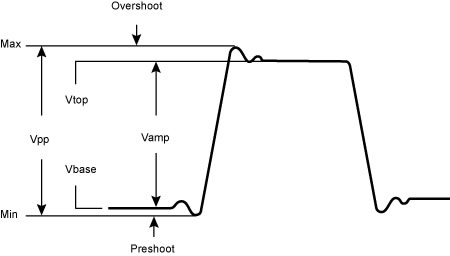
Рис. 8. Автоматические измерения по напряжению
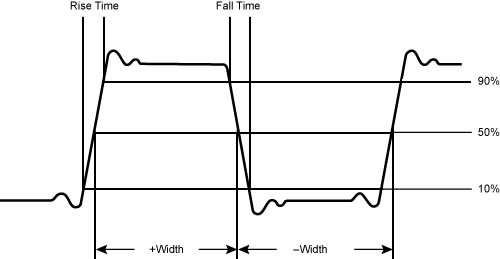 .
.
Рис. 9. Автоматические измерения в частотно-временной области
Описание меню автоматических измерений представлено в следующей таблице:
| Меню |
Назначение |
Установки |
Описание |
| Добавить |
Установка автоизмерений |
Тип |
Поворотным регулятором выбор один из 20 типов автоизмерений |
| Источник Кан1, Кан2 |
Источник сигнала – канал CH1 или CH2 |
| Добавить |
Добавление типа автоизмерения для отображения. Можно выбрать до 8 типов. Отображается в нижнем левом углу. |
| Удалить |
Удаление результатов |
Удалить |
Удаление выбранного типа |
| Удал. всё |
Очистка всех результатов автоизмерений |
| ОтобрКан1 |
Отображение по каналу 1 |
ВКЛ, ВЫКЛ |
Включить или выключить отображение |
| ОтобрКан2 |
Отображение по каналу 2 |
ВКЛ, ВЫКЛ |
Включить или выключить отображение |
Например для измерения периода и размаха сигнала CH1, а также среднее и среднеквадратическое значения за период сигнала CH2 необходимо сделать следующее:
- Нажмите кнопку Measure для входа в режим автоизмерений.
- Нажмите внизу дисплея функциональную кнопку Добавить для входа в установку автоизмерений
- Функциональной кнопкой справа дисплея выберите «Кан1».
- Поворотным регулятором Multipurpose выберите измерение периода «Период».
- Нажмите функциональную кнопку справа дисплея Добавить для добавления измерения периода в список автоизмерений.
- Нажатием внизу дисплея функциональной кнопки Добавить и поворотным регулятором Multipurpose выберите измерение размаха напряжения " Vпик-пик ".
- Нажмите функциональную кнопку справа дисплея Добавить для добавления размаха напряжения в список автоизмерений.
- Функциональной кнопкой справа дисплея выберите «Кан2».
- Нажатием внизу дисплея функциональной кнопки Добавить и поворотным регулятором Multipurpose выберите измерение среднеквадратичного значения напряжения за период " Vцикл скз ".
- Нажмите функциональную кнопку справа дисплея Добавить для добавления измерения периода в список автоизмерений.
3.15.5. Использование курсорных измерений
После нажатия кнопки Cursor становится доступной функция курсорных измерений. Меню курсорных измерений описано в следующей таблице:
| Меню |
Установки |
Описание |
| Тип |
Напряж. |
Отобразить курсоры для измерения в амплитудной области |
| Время |
Отобразить курсоры для измерения в частотно-временной области |
| Время&Напряж |
Отобразить курсоры для измерения в амплитудной области и частотно-временной области |
| АвтКурсор |
Режим автоматического курсорного измерения |
| Тип курсора |
Напряж, Время |
При установке типа курсоров «Время&Напряж» позволяет выбрать отображение курсоров в амплитудной или частотно-временной области |
| Окно |
Основное, Расширен |
При выборе режима масштабирования осциллограммы можно отобразить курсоры для измерения в Главном окне или в Области масштабирования |
| Линия |
a |
Линия а |
| b |
Линия b |
| ab |
Линия ab |
| Источник |
Кан1 Кан2 |
Источник сигнала |
При проведении курсорных измерений положение курсора 1 изменяется при помощи регулятора Vertical Position канала CH1, а положение курсора 2 изменяется при помощи регулятора Vertical Position канала CH2. Для измерения напряжения для сигнала канала CH1 курсорами сделайте следующее:
- Нажмите кнопку Cursor для входа в режим курсорных измерений.
- Нажмите кнопку Источник для выбора источника сигнала, например «Кан1».
- Кнопкой Напряж Время Время&Напряж АвтКурсор выберите тип курсора, например режим курсоров по напряжению «Напряж».
- На экране появятся две горизонтальные линии жёлтого и синего цвета, которые соответствуют курсорам 1 и 2.
- Регулятором Vertical Position канала CH1 можно изменить положение курсора 1, а при помощи регулятора Vertical Position канала CH2 – положение курсора 2.
- Результат курсорных измерений отображается в отдельном окне в нижнем левом углу экрана.
Для измерения курсорами временных параметров для сигнала канала CH1 сделайте следующее:
- Нажмите кнопку Cursor для входа в режим курсорных измерений.
- Нажмите кнопку для выбора источника сигнала, например «Кан1».
- Нажмите кнопку Напряж Время Время&Напряж АвтКурсор для выбора типа курсора, наример режим курсоров в частотно-временной области «Время». На экране появятся две вертикальные линии, которые соответствуют курсорам a и b.
- Выберите линию a, b или ab.
- Регулятором Multipurpose изменить положение выбранного курсора.
- Результат курсорных измерений отображается в отдельном окне.
3.15.6. Использование функции автоматического масштабирования
Прибор переходит в режим автоматического масштабирования после нажатия кнопки Autoscale. Эта кнопка используется для автоматического изменения масштаба шкалы при значительном изменении максимальных амплитудных или временных составляющих сигнала. Меню автоматического масштабирования описано в следующей таблице:
| Меню |
Установки |
Описание |
| АвтоМасшт |
ВЫКЛ, ВКЛ |
Выключение или Включение режима автоматического масштабирования. |
| Режим |
 |
Автоматическое изменение масштаба и вертикальной и горизонтальной шкалы |
 |
Автоматическое изменение масштаба только горизонтальной шкалы, без изменения вертикальной |
 |
Автоматическое изменение масштаба только вертикальной шкалы, без изменения горизонтальной |
| Сигнал |
 |
Автоматическое масштабирование для нескольких периодов |
 |
Автоматическое масштабирование только для одного или двух периодов |
Для автоматического масштабирования сигнала на экране прибора проделайте следующие операции:
- Нажмите кнопку Autoscale для входа в режим автоматического масштабирования
- Нажмите кнопку АвтоМасшт для выбора активным режим автоматического масштабирования (ВКЛ).
- Нажмите кнопку Режим и далее выберите
 для автоматического масштабирования сигнала.
для автоматического масштабирования сигнала.
- Нажмите кнопку Сигнал и далее кнопкой
 выберите периодичный сигнал.
выберите периодичный сигнал.
- При включении автоматического масштабирования в левом верхнем углу экрана появится (около 0,5 с) символ (A).
- Функция автоматического масштабирования доступна только при запуске по фронту и видео, при запуске по одному каналу и поочередному запуску.
- При включении автоматического масштабирования в режиме XY и статусе «STOP» прибор перейдет в режим YT при статусе «STOP».
- При включении автоматического масштабирования прибор всегда устанавливает связь по входу DC (открытый вход) и запуска AUTO.
- При включении автоматического масштабирования в режиме усреднения, прибор перейдет в режим пикового детектора.
3.15.7. Меню кнопки Display
Выберите тип отображение точек отсчетов (Точ.) или векторное отображение (Век.) осциллограммы. При использовании функции послесвечения "Послесвеч", сразу после регистрации осциллограмма сигнала будет иметь максимальную яркость с последующей потерей цвета в течение выбранного времени послесвечения. Нажатием кнопки вы можете войти в подменю установки или очистки послесвечения. Для установки времени послесвечения нажмите функциональную кнопку. Поворотным регулятором можно установить послесвечение Нажатием функциональной кнопки можно выключить режим послесвечения и очистить результат послесвечения на экране.
Режим XY доступен только при одновременном использовании каналов CH1 и CH2. При выборе режима XY сигнал CH1 отображается по горизонтальной оси, а CH2 – по вертикальной оси; данные отображаются в виде точек.
Регуляторы Vertical Position и Vertical Scale канала CH1 используются для установки горизонтального масштабного коэффициента и положения. Регуляторы Vertical Position и Vertical Scale канала CH2 используются для установки вертикального масштабного коэффициента и положения.
Следующие функции не действуют при использовании режима XY:
- сохранение и математические операции для осциллограмм;
- курсорные измерения;
- автоматический выбор настроек осциллографа;
- коэффициент развертки;
- управление запуском.
В приборе имеется встроенный цифровой частотомер. Он может измерять частоту от 2 Гц до максимальной частоты полосы пропускания осциллографа. Режим частотомера может быть доступен только при запуске по фронту Edge. При запуске по одному каналу частотомер будет измерять частоту только в одном канале. При поочередном запуске частотомер будет работать в двухканальном режиме. Результат измерения частоты будет отображаться в нижнем правом углу основного окна осциллограммы.
3.16. Кнопки непосредственного управления Autoset, Run/Stop, Single
Кнопка Autoset используется для автоматического выбора настроек осциллографа, наиболее подходящих для получения осциллограммы сигнала. Нажмите на кнопку Autoset и осциллограф автоматически покажет осциллограмму сигнала. Настройки после нажатия кнопки Autoset описаны в следующей таблице.
| Настройки |
Установки |
| Режим регистрации |
текущее |
| Связь входа канала |
DC |
| Коэффициент вертикального отклонения |
Устанавливается согласно сигналу |
| Полоса пропускания |
полная |
| Горизонтальное положение |
среднее |
| Коэффициент развертки |
Устанавливается согласно сигналу |
| Тип запуска |
текущий |
| Источник запуска |
канал с меньшим номером |
| Связь по входу системы запуска |
текущая |
| Фронт запуска |
текущий |
| Уровень запуска |
Середина сигнала |
| Режим запуска |
Auto |
| Тип отображения на экране |
YT |
Кнопка Run/Stop осуществляет остановку и запуск регистрации.
Замечание. В состоянии "Stop" вертикальный и горизонтальный масштабы осциллограммы могут быть изменены в некоторых пределах. Другими словами, сигнал можно растянуть в горизонтальном или вертикальном направлении. При коэффициенте развертки меньшем или равном 50 мс, горизонтальный масштаб может быть изменен на 4 шага вниз.
Кнопка Single. Нажмите на кнопку Single для однократного запуска прибора для регистрации сигнала.
3.17. Управление с помощью сенсорного экрана (опция для всех моделей кроме ADS-6142H)
Если ЖК-дисплей поддерживает сенсорное управление, вы можете управлять осциллографом с помощью различных жестов. Значок замка в правом верхнем углу дисплея используется для включения или отключения элементов управления на сенсорном экране.
3.17.1. Управлять меню с помощью сенсорного экрана
Выберите пункт меню: нажмите пункты меню в нижней части меню, или в правом меню или в левом меню. Пункты меню Switch: если есть варианты, которые могут быть включены в меню, вы можете несколько раз прикоснуться к области пункта меню для переключения или нажать соответствующую кнопку для переключения. Смотрите рисунок ниже.
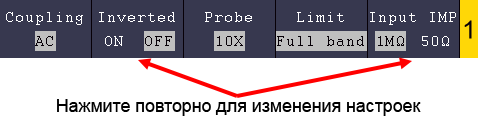
Рис. 10.
Прокрутка списка: если есть полоса прокрутки в левом меню или в окне файловой системы, вы можете провести вверх и вниз для прокрутки списка.
Touchable панель меню: нажмите на значок "домик" на левой верхней части области дисплея, оконное меню будет отображаться. При нажатии на пункт меню действие такое же, как нажать на соответствующую кнопку.
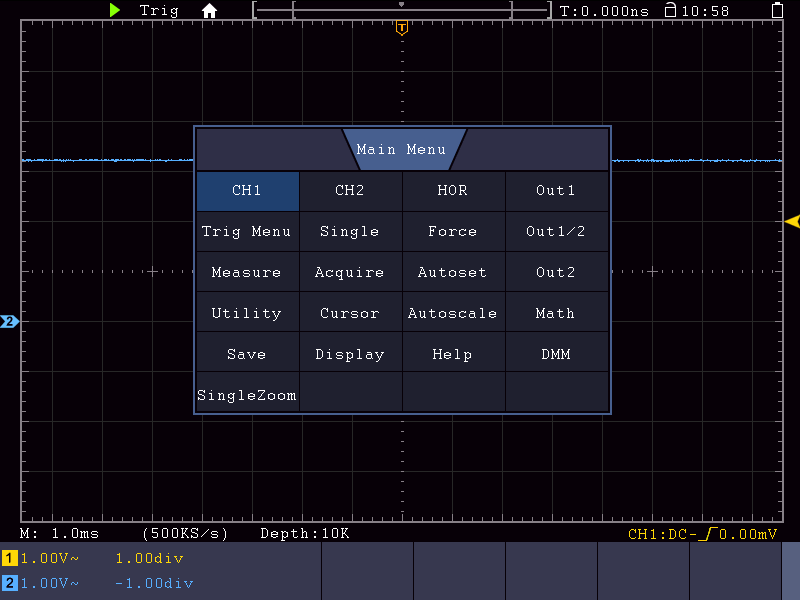
Рис. 11.
3.17.2. Жесты в нормальном режиме
Выберите канал (CH1 или кнопку CH 2): сенсорный указатель на левой стороне соответствующего канала, перевести его в выбранное состояние. Установите вертикальное положение выбранного канала (по вертикали ручкой Position): проведите пальцем вверх или вниз по экрану.
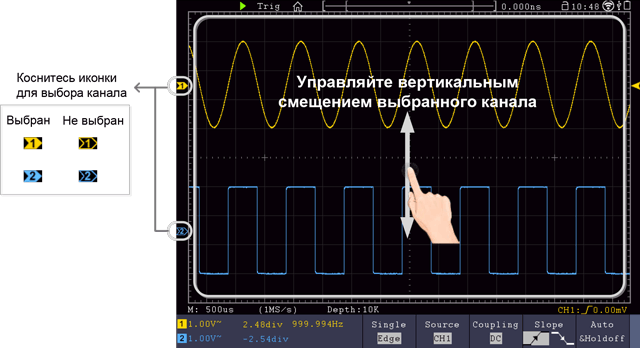
Рис. 12.
Установите уровень срабатывания источника в меню триггера (Trigger регулятор уровня): проведите пальцем вверх или вниз в области соседнего указателя триггера справа.

Рис. 13.
Установите горизонтальное положение: проведите пальцем влево или вправо по области отображения.

Рис. 14.
3.17.3. Двойной зум
В сенсорной панели меню, если выбран DoubleZoom, в области отображения, зажмите и растяните по горизонтали, чтобы изменить разрешение по времени; зажмите и растяните по вертикали, чтобы изменить разрешение по напряжению текущего канала.
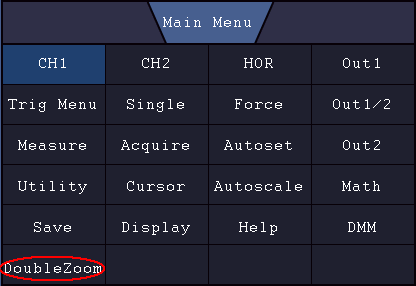
Рис. 15.
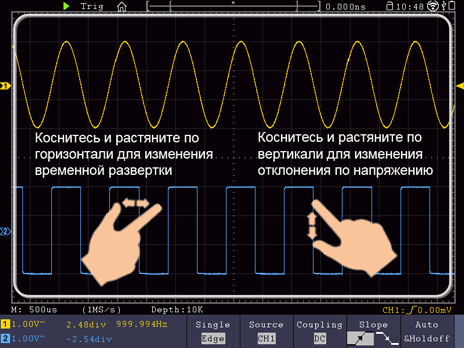
Рис. 16.
В сенсорной панели меню, если выбран SingleZoom, щелкните в любом месте области отображения, чтобы показать сенсорную панель управления.
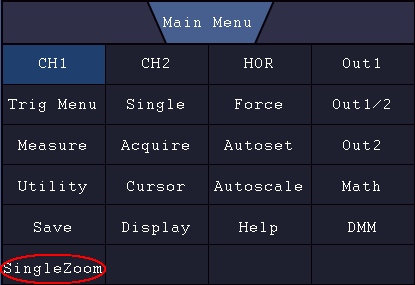
Рис. 17.
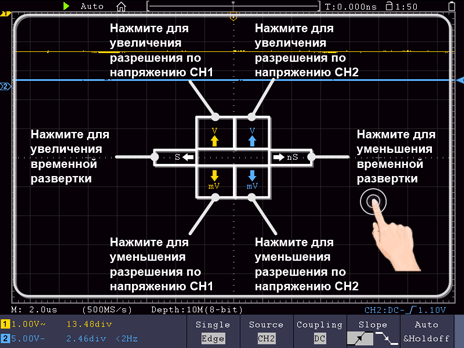
Рис. 18.
Установите деление напряжения (регулятор масштаба по вертикали): коснитесь экрана в левой верхней части, чтобы увеличить разрешение по напряжению CH1; коснитесь экрана в левой нижней части, чтобы уменьшить разрешение по напряжению CH1. Коснитесь экрана в правой верхней части, чтобы увеличить разрешение по напряжению СН2; коснитесь экрана в правой нижней части, чтобы уменьшить разрешение по напряжению CH2.
Установите горизонтальную развертку (регулятор горизонтальной шкалы): коснитесь экрана в левой части экрана, чтобы увеличить разрешение; щелкните правой области, чтобы уменьшить разрешение.
3.17.4. Жесты в режиме Wave Zoom
Нажмите кнопку HOR, чтобы войти в режим масштабирования. В верхней половине дисплея показано основное окно, нижняя половина отображает окно Zoom. Окно масштабирования в увеличенном масштабе является частью главного окна.

Рис. 19.

Рис. 20.

Рис. 21.

Рис. 22.
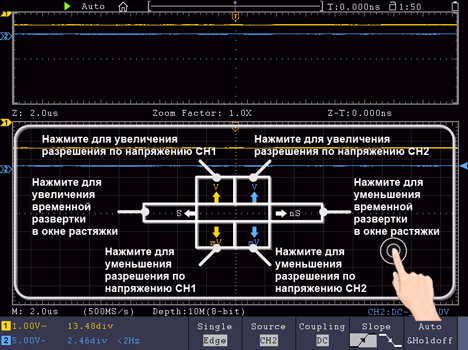
Рис. 23.
3.17.5. Другие операции с использованием сенсорного экрана
Измерение с помощью курсоров:
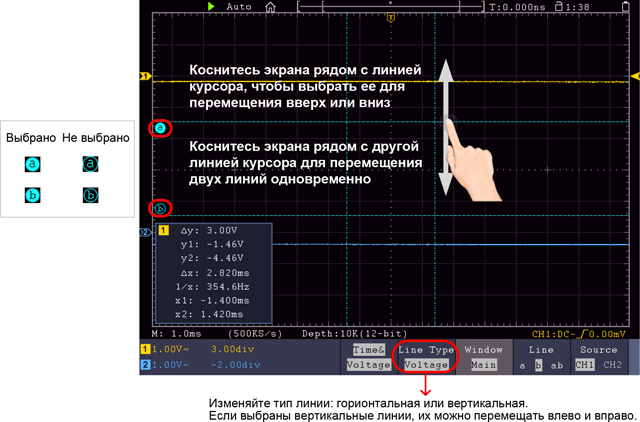
Рис. 24.
Пуск / Стоп: дважды нажмите на область отображения, или нажмите кнопку или на левой верхней части области отображения для запуска или остановки выборки сигнала.
Сенсорная клавиатура: нажмите для ввода. Отрегулируйте значение в пункте меню:
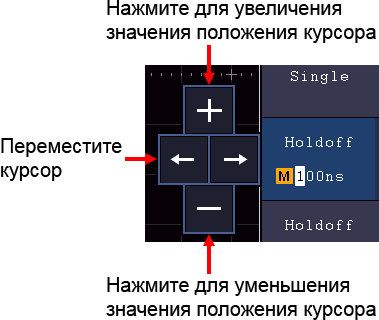
Рис. 25.
3.18. Генератор сигналов (опция)
Генератор сигналов обеспечивает 4 основные формы сигналов (синус, меандр, пила, и импульс) и 46 встроенных произвольных форм сигнала (шум, экспоненциальный рост, экспоненциальное падение, Sin (х) / х, лестницы и т.д.). Вы можете создать свою форму сигнала и сохранить её во внутреннюю память или на USB-устройство. Для активации режима и входа в меню одноканального генератора нажмите кнопку AFG. В нижнем меню соответствующей функциональной кнопкой выберите тип сигнала, в боковом меню настройте его параметры.
3.18.1. Меню настроек выходного сигнала
| Тип сигнала (нижнее меню) |
Установки (боковое меню справа) |
Описание |
| Синус |
Частота, НачФаза, Амплитуда, Смещение |
Функциональной кнопкой снизу выберите тип сигнала, в появившемся меню справа соответствующей функциональной кнопкой справа выберите необходимый параметр и поворотным регулятором Multipurpose и кнопками ←, → задайте необходимое значение. Также установку значений этих парметров можно осущнествлять при помощи виртуальной клавиатуры. Нажмите на поворотный регулятор Multipurpose и на дисплее появится виртуальная клавиатура. Поворотом регулятора Multipurpose выберите соответствующее значение и нажмите на поворотный регулятор для ввода его в верхнее окно виртуальной клавиатуры, далее выберите необходимые единицы измерения. Выберите клавишу Ввод и нажмите на поворотный регулятор для активации введённого значения.
Для создания пользовательской формы сигнала (ПроизвФорм) функциональной кнопкой справа выберите Другие, затем Новый, далее задайте количество точек, включите или выключите Интерполяцию, далее нажмите РедактТочек и в открывшемся окне графика выберите интервал Точка и Напряжение в этом Интервале.
При использовании встроенных произвольных форм сигнала нажмите функциональную кнопку Встроен. И выберите нужную Вам функцию (см. таблицу Перечень встроенных функций для сигналов произвольной формы) или нажмите ВыборФайла, чтобы выбрать ранее записанную в память форму сигнала. |
| Меандр |
Частота, НачФаза, Амплитуда, Смещение |
| Пила |
Частота, НачФаза, Амплитуда, Смещение, Симметрия |
| Импульс |
Частота, НачФаза, Амплитуда, Смещение, Ширина |
| ПроизвФорм |
Частота, НачФаза, Амплитуда, Смещение, Другие, Новый, Выбор файла, Встроен. |

Рис. 25. Виртуальная клавиатура генератора сигналов
3.18.2. Перечень встроенных функций для сигналов произвольной формы
| Функция |
Пояснение |
| Общие |
| StairD |
Лестница вниз |
| StairU |
Лестница вверх |
| StairUD |
Лестница вверх и вниз |
| Trapezia |
Трапеция |
| RoundHalf |
Полуволна |
| AbsSine |
Абсолютное значение Синуса |
| AbsSineHalf |
Абсолютное значение половины Синуса |
| SineTra |
Синус поперечный разрез |
| SineVer |
Синус вертикальный разрез |
| NegRamp |
Отрицательная пила |
| AttALT |
Усиление кривой колебаний |
| AmpALT |
Кривая затухания колебаний |
| CPulse |
Кодовый импульс |
| PPulse |
Положительный импульс |
| NPulse |
Отрицательный импульс |
| MАТЕМ |
| ExpRise |
Экспоненциальный подъём |
| ExpFall |
Экспоненциальное падение |
| Sinc |
Функция Sinc=sin(x)/x |
| Tan |
Тангенс |
| Cot |
Котангенс |
| Sqrt |
Квадратный корень |
| XX |
Площадь |
| HaverSine |
Гаверсинус |
| Lorentz |
Функция Лоренца |
| ln |
Натуральный логарифм |
| Cubic |
Кубическая функция |
| Cauchy |
Распределение Коши |
| Besselj |
Функция Бесселя первого рода |
| Bessely |
Функцию Бесселя второго рода |
| Erf |
Функция ошибок Гаусса |
| Airy |
Функция Эйри |
| Окно |
| Rectangle |
Прямоугольник |
| Gauss |
Гауссов сигнал |
| Hamming |
Хэмминг |
| Hann |
Хэннинг |
| Bartlett |
Сигнал Барлетта |
| Blackman |
Блэкмен |
| Laylight |
Laylight window |
| Triang |
Треугольник (окно Фейера) |
| Другие |
| DC |
DC сигнал |
| Heart |
Сигнал Сердце |
| Round |
Сигнал Круг |
| LFMPulse |
Линейный FM импульс |
| Rhombus |
Сигнал Ромб |
| Cardiac |
Сигнал электрокардиограммы |
| Noise |
Шум |
Для двухканального генератора попеременным нажатием кнопки CH1/2 выберите нижнее меню канала 1 (нижнее меню, боковое меню и настройки аналогично меню одноканального генератора, см. Меню настроек выходного сигнала), канала 2 (нижнее меню, боковое меню и настройки аналогично меню одноканального генератора, см. Меню настроек выходного сигнала) или меню копирования каналов (Channel Copy menu). Соответствующей функциональной кнопкой выберите тип сигнала.
3.18.3. Меню копирования сигналов
| Меню |
Описание |
| Кан.2 К каналу 1 |
Выберите этот параметр, чтобы скопировать параметры канала 2 для канала1. |
| Кан.1 К каналу 2 |
Выберите этот параметр, чтобы скопировать параметры канала 1 для канала 2. |
| Блок Част ВЫКЛ/ВКЛ |
При включении этого параметра частоты двух каналов можно отрегулировать синхронно. |
| Блок Ампл ВЫКЛ/ВКЛ |
При включении этого параметра амплитуды двух каналов можно отрегулировать синхронно. |
| Выравн. Фаза |
Выберите этот параметр, чтобы выровнять начальную фазу выходных сигналов двух каналов. |
3.19. Мультиметр (опция)
Для измерений используются четыре 4 мм гнезда COM, V/Ω/С, mA, 10A на задней панели прибора. Для активации режима мультиметра нажмите кнопку DMM. Внизу дисплея появится меню режимов измерений мультиметра, а в правом верхнем углу дисплея – окно мультиметра.
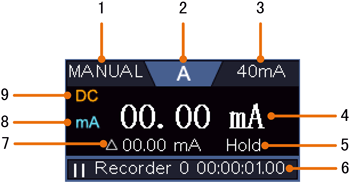
Рис. 26.
- Ручной или автоматический режим
- Выбранный режим измерений
- Активирован режим удержания показаний
- Единицы измерения
- Активирован режимотносительных измерений с отображением опорного значения
- Выбранный диапазон при измерениях силы тока
- Измерение силы инапряжения постоянного (DC) или переменного (AC) тока.
3.19.1. Меню режимов измерений мультиметра
| Меню |
Установки |
Описание |
| Ток |
ACA |
Режим измерения силы переменного тока |
| DCA |
Режим измерения силы постоянного тока |
| Напряж. |
ACV |
Режим измерения напряжения переменного тока |
| DCV |
Режим измерения напряжения постоянного тока |
| R |
R |
Режим измерения сопротивления |
 |
Режим тестирования диодов |
| C |
Режим измерения ёмкости |
| Вкл/Вык |
|
Включение/выключение режима проверки целостности электрической цепи («прозвонки») |
| Конфиг |
Удерж. |
Включение/выключение режима удержания показаний |
| Информ. |
Включение/выключение отображения на дисплее окна мультиметра |
| Режим |
При выборе ручного режима удерживается тот диапазон, при котором в данный момент производятся измерения. В этом случае при измерениях значений выше этого диапазона в окне мультиметра появляется индикатор перегрузки «Е». |
| Относит Ток |
Включение/выключение относительных измерений только при измерениях силы тока. Выбор диапазона мА или 10А. Не превышайте максимальные значения силы тока для этих входов. |
3.19.2. Измерение силы постоянного или переменного тока
Для измерения силы постоянного или переменного тока:
- Нажмите нижнюю функциональную кнопку Ток и выберите DCA или ACA cоответственно.
- Нажмите нижнюю функциональную кнопку Конфигур и в открывшемся справа меню функциональной кнопкой напротив выберите диапазон mA (если измерения будут проводится в диапазоне менее 400 мА) или 10 А (если измерения будут проводится в диапазоне более 400 мА до 10 А).
- При измерении в диапазоне mA вставьте черный штекер щупа в гнездо "COM", а красный – в гнездо "mA". При измерении в диапазоне 10A вставьте черный штекер щупа в гнездо "COM", а красный – в гнездо "10A".
- Подключите черный и красный щупы последовательно к разрыву цепи с измеряемым током, и величина силы тока в этой цепи будет показана в окне мультиметра.
3.19.3. Измерение напряжения постоянного или переменного тока
Для измерения напряжения постоянного или переменного тока:
- Нажмите нижнюю функциональную кнопку Напряж. и выберите DCA или ACA cсоответственно.
- Вставьте черный штекер щупа в гнездо "COM", а красный – в гнездо "V/Ω/С".
- Подключите черный и красный щупы к контактам исследуемой цепи и величина напряжения в этой цепи будет показана в окне мультиметра.
3.19.4. Измерение сопротивления
- Нажмите нижнюю функциональную кнопку R и выберите R
- Вставьте черный штекер щупа в гнездо "COM", а красный – в гнездо "V/Ω/С".
- Подключите черный и красный щупы к резистору. Величина сопротивления будет показана в окне мультиметра.
3.19.5. Тестирование диодов
- Нажмите нижнюю функциональную кнопку R и выберите

- Вставьте черный штекер щупа в гнездо "COM", а красный – в гнездо "V/Ω/С".
- Подключите черный щуп к отрицательному выводу диода (аноду) и красный щуп к положительному выводу диода (катоду). Величина падения напряжения на диоде в вольтах будет показана в окне мультиметра.
3.19.6. Проверка целостности электрической цепи («прозвонка»)
- Нажмите нижнюю функциональную кнопку R и выберите R.
- Подключите черный и красный щупы к выводам исследуемой цепи.
- Нажмите нижнюю функциональную кнопку Вкл/Вык. В случае целостности цепи прозвучит звуковой сигнал. В случае обрыва в окне мультиметра появится символ «Е».
3.19.7. Измерение ёмкости
- Нажмите нижнюю функциональную кнопку R и выберите С
- Вставьте черный штекер щупа в гнездо "COM", а красный – в гнездо "V/Ω/С".
- Подключите черный и красный щупы к выводам конденсатора. Величина ёмкости будет показана в окне мультиметра.
Примечание. При измерении емкости менее 5 нФ, используйте режим относительных измерений для повышения точности измерений.
3.19.8. Относительные измерения
При относительном измерении на экране отображается результат текущего измерения относительно выбранной опорной величины.
- Выберите режим измерений и приступите к измерениям.
- Во время измерений после установления показания в окне мультиметра нажмите нижнюю функциональную кнопку Конфигур. и в отккрывшемся справа меню функциональной кнопкой напротив выберите Относит. В окне мультиметра внизу появится индикатор "Δ" и сохранённое в памяти прибора величина опорного значения.
- Продолжите измерения. В окне мультиметра при этом будет отображаться величина измерений равная разности измеренного значения и опорной величины.
- Для выхода из режима нажмите кнопку Конфигур. и Относит.
3.19.9. Удержание показаний
- Во время измерений нажмите нижнюю функциональную кнопку Конфигур. и в отккрывшемся справа меню функциональной кнопкой напротив выберите Удерж ВКЛ.
- В окне мультиметра вверху индикатор "HOLD" и удержанное значение измерения.
- Для выхода из режима нажмите кнопку Конфигур. и выберите Удерж ВЫКЛ.
Подробнее о приборе: